
I dag kigger vi på hjemmets netværkshardware: hvad de enkelte stykker gør, når du har brug for dem, og hvordan man bedst implementerer dem. Læs videre for at få et klarere billede af, hvad du har brug for for at optimere dit hjemmenetværk.
Hvornår har du brug for en switch? Et knudepunkt? Hvad gør en router nøjagtigt? Har du brug for en router, hvis du har en enkelt computer? Netværksteknologi kan være et ganske arcane studieområde, men bevæbnet med de rigtige vilkår og et generelt overblik over, hvordan enheder fungerer på dit hjemmenetværk, du kan implementere dit netværk med tillid.
Forståelse af hjemmenetværk gennem netværksdiagrammer
I stedet for at starte med en ordliste over netværksudtryk - og i processen smække dig med tekniske termer uden let referencepunkt - lad os dykke lige ind i at se på netværksdiagrammer. Her er den enkleste tilgængelige netværkskonfiguration: en computer, der er linket direkte til et modem, som igen er forbundet via en telefonlinje / kabel / fiberoptisk uplink til den enkeltes internetudbyder.
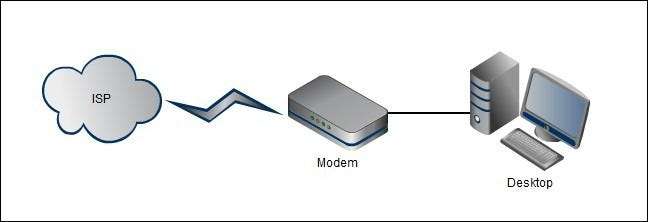
Det bliver ikke mindre kompliceret end dette arrangement, men der er en pris at betale for den ultra-enkle opsætning. Denne bruger kan ikke få adgang til internettet med en Wi-Fi-enhed (dermed ingen adgang til smartphones, tablets eller andre trådløse enheder), og de mister fordelene ved at have en router mellem deres computer og det større internet. Lad os introducere en router og fremhæve fordelene ved at bruge en. I nedenstående diagram har vi introduceret to elementer til netværket: en trådløs router og en bærbar computer, der opretter forbindelse til netværket via den trådløse forbindelse.
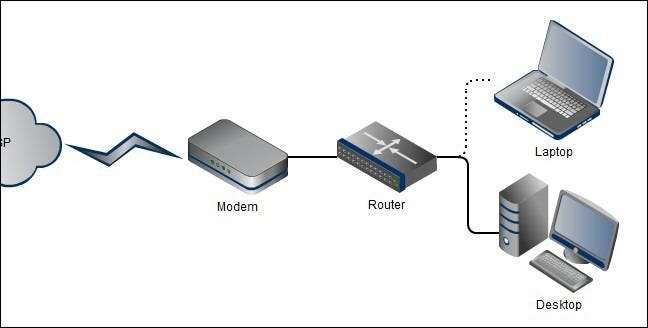
Hvornår skal du bruge en router? I betragtning af de lave omkostninger ved hjemmereuter og fordelene ved at installere en på dit netværk du skal altid bruge en router (som næsten altid inkluderer en firewall-funktion).
Hjemmereuter er faktisk en kombination af tre netværkskomponenter: en router, en firewall og en switch. I kommercielle omgivelser holdes de tre hardwarestykker adskilt, men forbrugerroutere er næsten altid en kombination af både routing- og switchkomponenterne med en firewall tilføjet for godt mål. Lad os først se på, hvad routerfunktionen gør.
På det mest basale niveau forbinder en router to netværk sammen, netværket i dit hjem (uanset om det er stort eller lille) og netværket uden for dit hjem (i dette tilfælde Internettet). Bredbåndsmodemet, som din internetudbyder giver dig, er kun egnet til at linke en enkelt computer til internettet og inkluderer normalt ikke nogen form for routing eller switch-funktionalitet. En router udfører følgende funktioner:
- IP-deling: Din internetudbyder tildeler dig en IP-adresse. Hvis du har et skrivebord, en bærbar computer, en medieboks på dit tv og en iPad, vil den ene IP-adresse tydeligvis ikke klippe den. En router administrerer disse flere forbindelser og sikrer, at de rigtige informationspakker går til de rigtige steder. Uden denne funktion ville der ikke være nogen måde for en person på skrivebordet og en person på den bærbare computer til både at surfe på nettet, da der ikke var nogen skelnen mellem, hvilken computer der anmodede om hvad.
- Network Address Translation (NAT) : Relateret til IP-delingsfunktionen, NAT ændrer overskrifterne i pakker med information, der kommer ind og ud af dit netværk, så de bliver dirigeret til den rette enhed. Tænk på NAT som en meget hjælpsom receptionist inde i din router, der ved præcis, hvor hver indgående / udgående pakke skal hen og stempler afdelingen på dem i overensstemmelse hermed.
- Dynamisk værtskonfiguration: Uden DHCP skal du manuelt konfigurere og tilføje alle værterne til dit netværk. Dette betyder, at hver gang en ny computer kom ind i netværket, skulle du manuelt tildele den en adresse på netværket. DHCP gør det automatisk for dig, så når du tilslutter din XBOX til din router, kommer din ven på dit trådløse netværk, eller du tilføjer en ny computer, en adresse tildeles uden menneskelig interaktion påkrævet.
- Firewall: Routere fungerer som grundlæggende firewalls på en række forskellige måder, herunder automatisk at afvise indgående data, der ikke er en del af en løbende udveksling mellem en computer inden for dit netværk og omverdenen. Hvis du f.eks. Anmoder om en musikstrøm fra Pandora, siger din router: "Vi forventer dig, kom ind", og datastrømmen dirigeres til den enhed, der fremsatte anmodningen. På den anden side, hvis en pludselig burst af havnesonder kommer ind fra en ukendt adresse, fungerer din router som en bouncer og afviser anmodningerne og tilslører effektivt dine computere. Selv for en bruger med en enkelt computer er en simpel $ 50-router det værd for firewallfunktionaliteten alene.
Ud over den indvendige til udvendige netværksfunktionalitet, der er skitseret ovenfor, fungerer hjemmereuter også som en netværksafbryder. En netværksafbryder er et stykke hardware, der letter kommunikationen mellem computere på et internt netværk. Uden skiftefunktion kunne enhederne tale via routeren til det større internet, men ikke til hinanden - noget så simpelt som at kopiere en MP3 fra din bærbare computer til dit skrivebord over netværket ville være umuligt.
De fleste routere har fire Ethernet-porte, der giver dig mulighed for at tilslutte fire enheder og få dem til at kommunikere via switchfunktionen. Hvis du har brug for mere end fire Ethernet-forbindelser, skal du opgradere til en router med en større havnebank (et ret dyrt forslag, der normalt kun øger dig op til otte porte), eller du kan hente en dedikeret switch. Bemærk: Du skal kun opgradere, hvis du løber tør for fysisk porte til hardline-forbindelser. Hvis du kun har en computer og en netværksprinter tilsluttet din fireportsrouter (og alt andet på dit netværk er Wi-Fi-baseret), er der ikke behov for at opgradere for at få fysiske porte. Når det er sagt, lad os se på et netværk med en dedikeret switch.
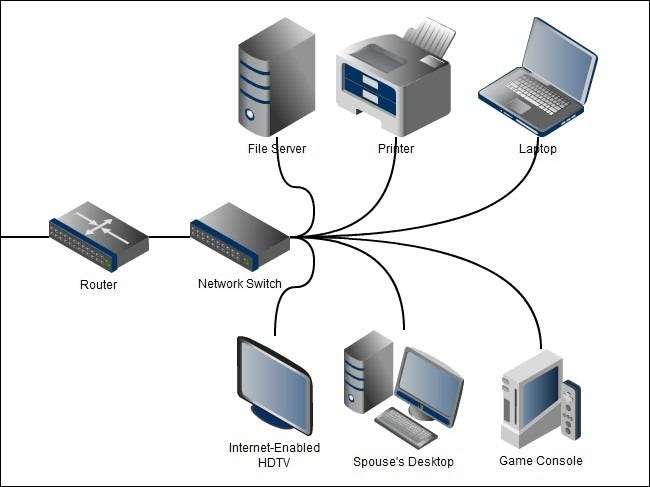
Selvom fireportsgrænsen for det store flertal af hjemmereuterne var mere end nok for de fleste hjemmebrugere, har de sidste 10 år medført en betydelig stigning i antallet af netværksenheder i hjemmet. Det er ikke ualmindeligt at have flere computere, flere spilkonsoller, mediecentre, printere, filservere og mere, der alle opretter forbindelse til Ethernet LAN (mens du måske kommer væk med at sætte din Wii på Wi-Fi-netværket til ting som dedikeret videostreaming og medieserveradgang er det meget at foretrække at have en hard line-forbindelse). Når du har nået dette niveau af enhedsmætning, er det nødvendigt at tilføje en switch med otte, 16 eller flere porte for at understøtte dit voksende hjemmenetværk korrekt.
Som en sidebemærkning stod folk historisk ofte på nav, fordi de var så meget billigere end dyre switche. En hub er en simpel netværksenhed, der ikke undersøger eller administrerer nogen af den trafik, der kommer igennem den - det er en "dum" netværksenhed - derimod interagerer switches faktisk med datapakkerne og dirigerer dem aktivt. Fordi nav ikke har nogen ledelseskomponent, er der hyppige kollisioner mellem pakker, hvilket fører til et generelt fald i ydeevne. Nav har en række tekniske mangler, som du kan læs om her . Netværksafbrydere af forbrugerkvalitet er faldet så kraftigt i løbet af de sidste 10 år, at meget få hubber endda fremstilles længere (Netgear, en af de største producenter af forbrugernav, fremstiller dem ikke engang). På grund af manglerne ved netværkshubs og de lave priser på kvalitetsnetværksafbrydere af høj kvalitet Vi kan ikke anbefale at bruge en hub . Når du kan hente en perfekt god højhastigheds 8-port switch til $ 25 der er ingen god grund til at bruge et forældet hub på et hjemmenetværk - hvis du er nysgerrig over, hvorfor en netværksadministrator nogensinde vil distribuere et hub, kan du læse om det her .
Vender tilbage til emnet switches: switche er en fremragende og billig måde at øge størrelsen på dit hjemmenetværk . Hvis du vokser ud af banken med fire porte på bagsiden af din router, er den enkleste ting, du kan gøre for at udvide dit netværk, at købe en switch med et passende antal porte. Frakobl enhederne fra din router, sæt alle enhederne i kontakten, og sæt derefter kontakten i routeren. Bemærk: switche har absolut ingen rutefunktionalitet og kan ikke træde i stedet for en router. Din router har sandsynligvis en fire-port-switch indbygget i den, men det betyder ikke, at din nye dedikerede switch med otte port kan erstatte din router - du har stadig brug for routeren til at formidle mellem dit modem og din switch.
Afkodning af netværkshastighedsbetegnelser

Nu hvor du har et klart billede af, hvordan dit netværk skal være fysisk konfigureret, så lad os tale om netværkshastigheder. Der er to primære betegnelser, vi er interesserede i: Ethernet og Wi-Fi. Lad os først se på Ethernet.
Ethernet-forbindelseshastigheder er angivet i 10BASE. Den oprindelige Ethernet-protokol, nu 30 år gammel, fungerede som en maksimal hastighed på 10 Mbit / s. Fast Ethernet, der blev introduceret i 1995, øgede hastigheden til 100 Mbit / s. Gigabit Ethernet blev introduceret kort efter det i 1998, men fik ikke meget trækkraft på forbrugermarkedet indtil for nylig. Som navnet antyder, er Gigabit Ethernet i stand til 1000 Mbit / s. Du vil ofte se disse betegnelser bemærket på netværksudstyr og dets emballage som 10/100 eller 10/100/1000, hvilket angiver hvilken Ethernet-version enheden er kompatibel med.
For at drage fuld fordel af de maksimale hastigheder skal alle enheder i overførselskæden være på eller over den ønskede hastighed. Lad os for eksempel sige, at du har en medieserver i din kælder med et Gigabit Ethernet-kort installeret og en mediekonsol i din stue med et Gigabit Ethernet-kort, men du forbinder de to sammen med en 10/100 switch. Begge enheder begrænses af 100 Mbit / s loftet på kontakten. I denne situation vil opgradering af kontakten øge din netværksydelse betydeligt.
Uden for overførsel af store filer og streaming af HD-videoindhold på tværs af dit hjemmenetværk er der ringe behov for at gå ud og opgradere alt dit udstyr til Gigabit. Hvis dit primære computernetværksforbrug involverer browsing på nettet og lette filoverførsler, er 10/100 mere end tilfredsstillende.
Forståelse af Wi-Fi-hastigheder

Wi-Fi-hastigheder angives med bogstaver og ikke efter antal. I modsætning til den nemme at oversætte nummer-som-netværkshastighedsbetegnelse, vi finder med Ethernet, henviser Wi-Fi-betegnelser faktisk til kladdeversioner af IEEE 802.11-netværksstandarden, der dikterer parametrene for Wi-Fi-protokollen.
802.11b var den første version, der bredt blev vedtaget af forbrugerne. 802.11b-enheder fungerer ved en maksimal transmission på 11 Mbit / s, men hastigheden er meget afhængig af signalstyrke og kvalitet - realistisk set bør brugerne forvente 1-5 Mbit / s. Enheder, der bruger 802.11b, lider af interferens fra babymonitorer, bluetooth-enheder, trådløse telefoner og andre 2,4 GHz-båndenheder.
802.11g var den næste store forbrugeropgradering og boostede den maksimale transmission til 54 Mbit / s (realistisk set omkring 22 Mbit / s, der tegner sig for fejlkorrektion og signalstyrke). 802.11g lider af den samme type 2,4 GHz-båndinterferens, som 802.11b gør.
802.11n er en væsentlig opgradering til Wi-Fi-standarderne - enheder bruger multiple-input multiple-output antenner (MIMO) til at fungere på både 2,4 GHz og relativt tomme 5 GHz bånd. 802.11n har et teoretisk maksimum på 300 Mbit / s, men tager højde for fejlkorrektion og mindre end ideelle forhold kan du forvente hastigheder i 100-150 Mbit / s rækkevidde.
802.11ac er en kæmpe opgradering, der bringer bredere kanaler (80 eller 160 MHz versus 40 MHz), mere rumlige strømme (op til otte) og ting som stråleformning, som slags sender bølgerne direkte til din enhed i stedet for at hoppe rundt og gøre tingene meget hurtigere . Hvor meget hurtigere? Der er nogle modeller, der kan udføre en gigabit i sekundet. Det er ekstremt hurtigt.
Ligesom Ethernet er Wi-Fi-hastigheder begrænset af det svageste link i det direkte netværk. Hvis du har en 802.11n-kompatibel Wi-Fi-router, men din netbook kun har et 802.11g-kompatibelt Wi-Fi-modul, maksimerer du 802.11g-hastighederne. Ud over hastighedsbegrænsningerne er der en meget presserende grund til at opgive den ældste populære Wi-Fi-protokol 802.11b. Du skal brug det samme krypteringsniveau på alle enheder i dit netværk, og de krypteringsordninger, der er tilgængelige for 802.11b-enheder, er svage og er blevet kompromitteret (WEP-kryptering kan for eksempel kompromitteres i løbet af få minutter af et moderat dygtigt barn). Opgradering af din Wi-Fi-router og trådløst udstyr giver dig mulighed for at opgradere din trådløse kryptering samt nyde hurtigere hastigheder. Hvis du ikke har gjort noget for at sikre din router, ville det være et godt tidspunkt at læse vores guide til at låse dit Wi-Fi-netværk mod indbrud .
Ligesom Ethernet er opgradering til den maksimale hastighed - i dette tilfælde 802.11n - bedst egnet til folk, der flytter store filer og streamer HD-video. Opgradering til 802.11n vil have en ubetydelig indflydelse på din browsers hastighed, men vil have en enorm indflydelse på din evne til trådløst at streame HD-indhold rundt i dit hjem.
På dette tidspunkt har du et greb om, hvordan dit hjemmenetværk skal indrettes, og du har en forståelse af, hvad netværkshastighedsbetegnelserne betyder, og hvordan de påvirker dig og dit netværk. Det er tid til at opgradere din switch, udrulning af ny Wi-Fi-båndbredde og nyde et bedre optimeret hjemmenetværk.







